Cara Mudah Membuat Subtitle Video di PC / Laptop Lengkap!
Table of Contents
Apakah kamu sering nonton video anime? Jika iya, pasti kamu sering menjumpai subtitle pada video tersebut karena anime kebanyakan menggunakan dubbing bahasa Jepang.
 |
Bukan hanya itu, subtitle juga sangat berguna jika video yang kamu buat memiliki suara yang kurang jelas. Kamu bisa menambah subtitle supaya orang lain yang menonton video kamu lebih mudah memahaminya.
Cara Mudah Membuat Subtitle Video di PC / Laptop Lengkap
Lalu bagaimana cara membuat subtitle sendiri? Bagaimana langkah-langkahnya?
Nah, pada artikel ini Babang akan memberikan tutorial bagaimana cara memberi subtitle pada video dengan mudah melalui PC atau Laptop. Bagi kamu yang belum tahu bagaimana cara memberi subtitle bisa simak langkah-langkahnya berikut ini
1. Langkah pertama, kamu harus download dan install software bernama Aegisub untuk Windows 64 bit dan 32 bit, sesuaikan dengan OS Windows kamu ya
2. Setelah terpasang , buka aplikasi Aegisub, setelah terbuka kamu klik video > open video, lalu cari video yang akan ditambah subtitle.
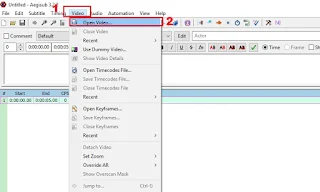 |
3. Langkah selanjutnya, tandai pada bagian mana yang nanti akan muncul subtitle, kamu hanya menyeleksi bagian mana yang akan diberi subtitle dengan cara menggeser kursor ke waktu yang di inginkan (1), jika sudah benar kamu bisa mengeceknya dengan klik tombol play (2).
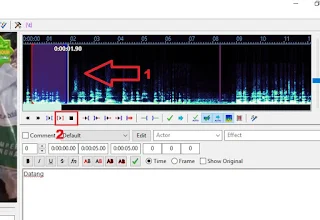 |
4. Setelah selesai menyeleksi dimana subtitle akan muncul, selanjutnya kamu masukan isi subtitle di kolom yang ditandai pada gambar.
 |
5. Sesudah memasukan isi subtitle, sekarang kamu bisa sesuaikan font, warna font sesuaikan dengan kebutuhan, jika sudah klik OK.
 |
6. Langkah selanjutnya klik tombol centang.
7. Untuk melihat hasil dari subtitle video, kamu bisa gesar ke bagian kiri, lalu play videonya.
8. Silahkan kamu ulangi langkah ke 3, 4, dan 7 hingga semua video selesai diberi subtitle, jika sudah selesai tekan tombol CTRL + S untuk menyimpan.
9. Langkah yang terakhir adalah membuat subtitle dan video menyatu atau biasa dikenal dengan hardsub.
Kamu perlu memasang software tambahan yaitu FormatFactory, software ini kompatibel untuk OS Windows XP, 7, 8, 10
10. Sesudah kamu memasang software FormatFactory, selanjutnya buka aplikasi tersebut lalu pilih format video yang akan kamu jadikan hardsub, sebagai contoh MP4, pilih video yang sebelumnya digunakan di Aegisub.
11. Selanjutnya klik Output Setting, selanjutnya cari menu Additional Subtitle (srt, ass, ssa), lalu kamu klik tiga titik lalu masukan softsub yang sudah kamu buat di Aegisub, jangan lupa ASS Font Color di ubah ke NO, jika sudah kamu klik OK.
12. Nanti muncul tampilan baru, kamu klik OK lagi.
13. Selanjutnya kamu klik tombol Start untuk memulai proses penggabungan subtitle dan video (hardsub), tunggu sampai proses selesai. Lama proses tergantung panjang durasi video tersebut.
14. Jika sudah selesai, kamu bisa melihat hasil videonya dengan cara klik logo folder untuk langsung menuju folder dimana video itu tersimpan.
15. Selesai, video kamu sudah bisa di putar dengan subtitle.
Akhir Kata
Jadi seperti itulah cara membuat subtitle video dengan menggunakan PC atau Laptop, semoga tutorial ini bermanfaat dan selamat mencoba!







